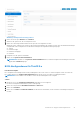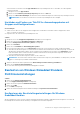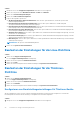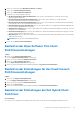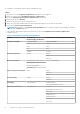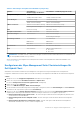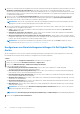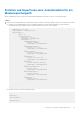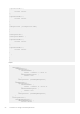Administrator Guide
Table Of Contents
- Dell Wyse Management Suite Version 3.1 Administratorhandbuch
- Einführung in die Wyse Management Suite
- Erste Schritte mit der Wyse Management Suite
- Installieren oder Aktualisieren von Wyse Geräte-Agent
- Registrieren und Konfigurieren eines neuen Geräts mithilfe von Wyse Management Suite
- Registrieren und konfigurieren Sie ein neues Windows-eingebettetes Standard-Gerät mithilfe von Wyse Management Suite
- Registrieren und Konfigurieren eines neuen ThinOS-8.x-Geräts mithilfe von Wyse Management Suite
- Registrieren und Konfigurieren eines neuen ThinOS-9.x-Geräts mithilfe von Wyse Management Suite
- Registrieren und Konfigurieren eines neuen Linux- oder ThinLinux-Geräts mithilfe von Wyse Management Suite
- Registrieren und Konfigurieren eines neuen Wyse Software-Thin Clients mithilfe der Wyse Management Suite
- Registrieren und konfigurieren Sie den Dell Hybrid-Client mithilfe der Wyse Management Suite
- Wyse Management Suite-Dashboard
- Verwalten von Gruppen und Konfigurationen
- Bearbeiten einer nicht verwalteten Gruppe
- Erstellen einer Standard-Geräterichtliniengruppe
- Erstellen einer Nutzerrichtliniengruppe
- Konfigurieren von Richtlinien der Globalen Klasse
- Importieren einer Nutzerrichtliniengruppe
- Entfernen einer Gruppe
- Konfigurieren von Richtlinien der Geräteklasse
- Gruppenrichtlinien exportieren
- Importieren von Gruppenrichtlinien
- Bearbeiten der Einstellungen für ThinOS-Richtlinien
- Bearbeiten der Einstellungen für ThinOS-9.x-Richtlinien
- Bearbeiten von Windows Embedded Standard-Richtlinieneinstellungen
- Bearbeiten der Einstellungen für die Linux-Richtlinie
- Bearbeiten der Einstellungen für die ThinLinux-Richtlinie
- Bearbeiten der Wyse Software Thin Client-Richtlinieneinstellungen
- Bearbeiten der Einstellungen für die Cloud Connect-Richtlinieneinstellungen
- Bearbeiten der Einstellungen der Dell Hybrid Client-Richtlinien
- Erstellen und Importieren einer Ausnahmedatei für ein Massenspeichergerät
- Verwalten von Geräten
- Methoden zum Registrieren Geräten bei Wyse Management Suite
- Manuelles Registrieren von Dell Hybrid Clients
- Registrieren von Dell Hybrid Clients mithilfe der manuellen Ermittlungsmethode
- Registrieren von ThinOS-Geräten mit dem Wyse Geräte-Agenten
- Registrieren von Windows Embedded Standard Thin Clients bei der Wyse Management Suite über Wyse Geräte-Agent
- Registrieren des Wyse Software Thin Client bei der Wyse Management Suite über den Wyse Geräte-Agenten
- Registrieren von ThinLinux Thin Clients über Wyse Geräte-Agent
- Registrieren von ThinOS-Geräten mithilfe der FTP-INI-Methode
- Registrieren von Geräten mit ThinLinux Version 2.0 mithilfe der FTP-INI-Methode
- Registrieren von Geräten mit ThinLinux Version 1.0 mithilfe der FTP-INI-Methode
- Registrieren von Geräten mithilfe von DHCP-Options-Tags
- Geräte mit DNS-SRV-Eintrag registrieren
- Suchen nach einem Gerät mithilfe von Filtern
- Filter auf der Seite „Geräte“ speichern
- Abfragen des Gerätestatus
- Sperren der Geräte
- Neustart der Geräte
- Registrierung eines Geräts aufheben
- Anmeldungsvalidierung
- Gerät auf Werkseinstellungen zurücksetzen
- Ändern einer Gruppenzuweisung auf der Seite „Geräte“
- Senden von Meldungen an ein Gerät
- Wake on LAN-Befehl
- Anzeigen der Gerätedetails
- Anzeigen der Anzeigeparameter
- Anzeigen der Details zu virtuellen NICs
- Überprüfen der BIOS-Details
- Verwalten der Gerätezusammenfassung
- Anzeigen von Systeminformationen
- Anzeigen von Geräteereignissen
- Anzeigen installierter Anwendungen
- Umbenennen des Thin Client
- Aktivieren von Remote Shadowing-Verbindung
- Konfigurieren der Remote Shadowing-Verbindung für Dell Hybrid Client-Geräte
- Herunterfahren von Geräten
- Hinzufügen eines Tags zu einem Gerät
- Compliance-Status des Geräts
- Pull für Windows Embedded Standard oder ThinLinux-Abbild ausführen
- Anfordern einer Protokolldatei
- Fehlerbehebung auf Ihrem Gerät
- Erstellen eines neuen Image Ihres Dell Hybrid Client
- Benutzeroberflächen-Konfigurationspaket für Dell Hybrid Client herunterladen
- Zurücksetzen des Dell Hybrid Clients auf die Werkseinstellungen
- Methoden zum Registrieren Geräten bei Wyse Management Suite
- Anwendungen und Daten
- Anwendungsrichtlinie
- Konfigurieren einer Thin-Client-Anwendungsbestandsaufnahme
- Konfigurieren der Wyse Software Thin-Client-Anwendungsbestandsaufnahme
- Erstellen und Bereitstellen von Standardanwendungsrichtlinie auf Thin Clients
- Erstellen und Bereitstellen einer Standardanwendungsrichtlinie auf Wyse Software Thin Clients
- Einmaliges Anmelden für Citrix StoreFront mithilfe der Standard-Anwendungsrichtlinie aktivieren
- Erstellen und Bereitstellen einer erweiterten Anwendungsrichtlinie auf Thin Clients
- Erstellen und Bereitstellen einer erweiterten Anwendungsrichtlinie für Wyse Software-Thin Clients
- Erstellen und Bereitstellen von Standardanwendungsrichtlinie auf Dell Hybrid Clients
- Erstellen und Bereitstellen einer erweiterten Anwendungsrichtlinie auf Dell Hybrid Clients
- Abbildrichtlinie
- Hinzufügen von Windows-eingebetteten Standard-Betriebssystem- und ThinLinux-Abbildern zum Repository
- Hinzufügen von ThinOS-Firmware zum Repository
- Hinzufügen von ThinOS-BIOS-Datei zum Repository
- Hinzufügen von ThinOS-Paketdatei zu Repository
- Erstellen von Windows-eingebetteten Standard- und ThinLinux-Abbildrichtlinien.
- Hinzufügen von ThinOS-Firmware zum Repository
- Hinzufügen von ThinOS-Anwendungspaketen zum Repository
- Erstellen von Dell Hybrid Client-Abbildrichtlinien
- Verwalten eines Datei-Repositorys
- Anwendungsrichtlinie
- Verwalten von Regeln
- Bearbeiten einer Registrierungsregel
- Erstellen von Regeln für die automatische Zuweisung nicht verwalteter Geräte
- Bearbeitung der Regel für die automatische Zuweisung nicht verwalteter Geräte
- Deaktivieren und Löschen von Regeln für die automatische Zuweisung nicht verwalteter Geräte
- Speichern der Regelreihenfolge
- Hinzufügen einer Regel für Warnmeldungen
- Bearbeiten einer Warnmeldungsregel
- Aufträge verwalten
- Verwalten von Ereignissen
- Verwalten von Benutzern
- Hinzufügen eines neuen Administratorprofils
- Erstellen einer benutzerdefinierten WMS-Rolle in Wyse Management Suite
- Massenimport nicht zugewiesener Administratoren oder Cloud Connect-Nutzer
- Bearbeiten eines Administratorprofils
- Aktivieren eines Administratorprofils
- Deaktivieren eines Administratorprofils
- Löschen eines Administratorprofils
- Entsperren eines Administratorprofils
- Deaktivieren eines Administratorprofils
- Erstellen von Regeln für die automatische Zuweisung nicht verwalteter Geräte
- Hinzufügen eines Endnutzers
- Bearbeiten eines Endnutzers
- Konfigurieren der Benutzerrichtlinie
- Massenimport von Endnutzern
- Endnutzer löschen
- Bearbeiten eines Nutzerprofils
- Portalverwaltung
- Importieren von nicht zugewiesenen Nutzern oder Nutzergruppen in die Public Cloud über Active Directory
- Hinzufügen der Active Directory-Serverinformationen
- Warnungsklassifizierungen
- Erstellen eines API-Kontos (Application Programming Interface)
- Zugreifen auf Wyse Management Suite Datei-Repository
- Andere Einstellungen konfigurieren
- Verwalten von Teradici-Konfigurationen
- Aktivieren der Zwei-Faktor-Authentifizierung
- Aktivieren von Multi-Tenant Konten
- Generieren von Berichten
- Aktivieren von benutzerdefiniertem Branding
- Verwalten des System-Setups
- Konvertieren von Dell Wyse 5070-Geräten und Dell OptiPlex 7070 Ultra in Dell Hybrid-Client
- Sicherheitskonfigurationen
- Teradici-Geräteverwaltung
- Verwalten des Lizenzabonnements
- Firmware-Upgrade
- Remote-Repository
- Fehlerbehebung auf Ihrem Gerät
- Anfordern einer Protokolldatei mithilfe von Wyse Management Suite
- Anzeigen von Prüfprotokollen mithilfe von Wyse Management Suite
- Gerät kann nicht bei Wyse Management Suite registriert werden, wenn der WinHTTP-Proxy konfiguriert ist
- RemoteFX USB-Umleitungsrichtlinie wird für USB-Massenspeichergeräte nicht angewendet.
- In der Wyse Management Suite konfigurierte WLAN-Einstellungen sind nicht über mehrere Wyse 5070 Thin Clients persistent
- Häufig gestellte Fragen
- Was hat Vorrang zwischen Wyse Management Suite und der ThinOS-Benutzeroberfläche, wenn in Konflikt stehende Einstellungen durchgesetzt werden?
- Wie verwende ich das Wyse Management Suite Datei-Repository?
- Wie kann ich Benutzer aus einer .csv-Datei importieren?
- Wie prüfe ich die Version von Wyse Management Suite
- Wie Sie DHCP-Options-Tags erstellen und konfigurieren
- Wie Sie DNS-SRV-Einträge erstellen und konfigurieren
- Schritte zum Ändern des Hostnamens zur IP-Adresse
- Wie kann ich das Gerät mit einem selbstsignierten Remote-Repository abbilden?
7. Aktivieren Sie zum Bereitstellen der Konfigurationen auf einem Gerät basierend auf den Konfigurationen auf Benutzerebene die Option
Benutzerpersonalisierungs-Roaming aktivieren. Wenn diese Option aktiviert ist, werden die Einstellungen, die von einem
Benutzer auf einem Gerät konfiguriert werden, auf dem Wyse Management Suite-Server gespeichert und die Konfigurationen werden
automatisch angewendet, wenn sich ein Benutzer bei einem anderen Gerät anmeldet. Die konfigurierten Einstellungen haben Vorrang
vor allen anderen Konfigurationen.
8. Aktivieren Sie die Option Push-Benachrichtigung aktivieren, um Benachrichtigungen auf dem Gerät zu aktivieren. Wenn diese
Option aktiviert ist, werden die konfigurierten Einstellungen unmittelbar nach dem Klicken auf Speichern und Veröffentlichen
angewendet. Wenn Sie diese Option deaktivieren, werden die Taktsignal sendet.
ANMERKUNG: Wenn Sie die Option deaktivieren, kann die Anwendungsbereitstellung einen Fehlerzustand eingeben, da Wyse
Management Suite die Push-Benachrichtigung nicht an Dell Hybrid-Clients sendet.
9. Wenn Sie die Konfiguration außerhalb der angegebenen Geschäftszeiten anwenden möchten, wählen Sie die Option aus dem Drop-
Down-Menü aus. Die verfügbaren Optionen sind:
● Sofort – Wenn Sie diese Option auswählen, werden die Konfigurationen unmittelbar nach dem Klicken auf Speichern und
veröffentlichen angewendet.
● Außerhalb der angegebenen Geschäftszeit – Wenn Sie diese Option auswählen, werden die Konfigurationen außerhalb der
Geschäftszeiten angewendet, die in Schritt 5 konfiguriert wurden.
● Wenn sich kein Benutzer für eine bestimmte Zeit am Gerät angemeldet hat – Wenn Sie diese Option auswählen, wird die
Konfiguration angewendet, wenn sich kein Benutzer für eine festgelegte Zeit am Gerät angemeldet hat. Sie können die Leerlaufzeit
festlegen, nach der die Konfigurationen auf das Gerät angewendet werden.
ANMERKUNG: Sie können diese Einstellungen für ein bestimmtes Gerät auch über die Seite Geräte konfigurieren. Weitere
Informationen finden Sie unter Konfigurieren von Richtlinien der Geräteklasse.
Konfigurieren von Bereitstellungseinstellungen für Dell Hybrid Client-
Geräte
Ab Wyse Management Suite 3.1 können Sie die Bereitstellungseinstellungen für Dell Hybrid Client-Geräte konfigurieren. Sie können die
Einstellungen für die automatische Bereitstellung von Konfigurationen für Geräte konfigurieren.
Schritte
1. Navigieren Sie zur Seite Gruppen & Konfigurationen und wählen Sie eine Gruppe aus.
2. Klicken Sie im Dropdownmenü Richtlinien bearbeiten auf Hybrid Client.
3. Gehen Sie zu WMS-Einstellungen > WMS-Bereitstellungseinstellungen.
4. Legen Sie die folgenden Optionen fest:
● Benachrichtigung zur Konfigurationsaktualisierung: Wenn Sie diese Option deaktivieren, wird das Dialogfeld
"Konfigurationsaktualisierung" auf dem Gerät nicht angezeigt.
● Benachrichtigung zur Anwendungsaktualisierung: Wenn Sie diese Option deaktivieren, wird die Benutzerbenachrichtigung
nicht angezeigt, wenn Sie eine Anwendungsrichtlinie bereitstellen.
● Benachrichtigung zur Image-Aktualisierung: Wenn Sie diese Option deaktivieren, wird die Benutzerbenachrichtigung bei der
Bereitstellung einer Abbildrichtlinie nicht angezeigt.
●
Abmeldebenachrichtigung: Wenn Sie diese Option deaktivieren, wird die Benutzerbenachrichtigung nicht angezeigt, wenn sich
ein Benutzer vom Gerät abmeldet.
● Neustartbenachrichtigung: Wenn Sie diese Option deaktivieren, wird die Benutzerbenachrichtigung nicht angezeigt, wenn die
Geräteneustart-Konfiguration bereitgestellt wird.
● Bildschirmsperre: Wenn Sie diese Option deaktivieren, wird der Sperrbildschirm während der Aktualisierung von Anwendungen
und Images nicht angezeigt.
ANMERKUNG:
Sie können die Option Alle Benachrichtigungen aktivieren/deaktivieren aktivieren, wenn Sie alle Optionen
und Benachrichtigungen aktivieren möchten.
ANMERKUNG: Benachrichtigung zur Konfigurationsaktualisierung und Bildschirmsperre sind standardmäßig deaktiviert.
5. Klicken Sie auf Speichern und Veröffentlichen.
48
Verwalten von Gruppen und Konfigurationen